
Çalma Listelerini iPhone'dan iTunes'a Aktarmanın (Ve Tam Tersi) En İyi 2 Yolu

"Yanlışlıkla iTunes'daki tüm çalma listelerimi sildim, ama neyse ki hala iPhone'umdalar. Bu çalma listelerini iPhone'umdan iTunes'a geri kopyalamanın basit bir yolu var mı?"
- Apple Destek Topluluğundan
Çalma listelerinizi iPhone'dan iTunes'a taşıyamadığınız oldu mu hiç? Endişelenmeyin. Yalnız değilsiniz ve bu sorun düşündüğünüzden daha kolay çözülebilir. Sadece birkaç basit adımla çalma listelerinizi kolayca aktarabilirsiniz. Öncelikle, bilgisayarınızda iTunes'un en son sürümünün yüklü olduğundan emin olun. Ardından iPhone'unuzu alın ve çalma listelerinizi iPhone'dan iTunes'a sorunsuz bir şekilde kopyalamak için aşağıdaki kolay kılavuzumuzu izleyin.
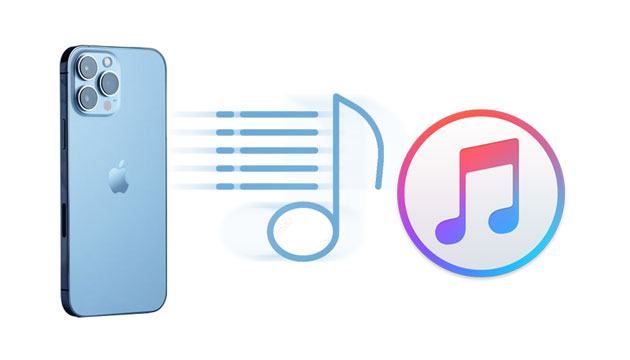
Çalma listelerini iPhone'unuzdan iTunes'a taşımak genellikle oldukça basittir. Ancak, bu süreçte birkaç sorunla karşılaşabilirsiniz; örneğiniPhone'unuz iTunes'a bağlanmıyor veya bağlandıktan sonra çalma listeleriniz görünmüyor. Bu olursa, aktarıma devam etmeden önce bu sorunları düzeltmek için bir dakikanızı ayırın.
1. iPhone'unuzu orijinal USB kablosuyla bilgisayarınıza bağlayın ve otomatik olarak açılmazsa iTunes'u başlatın.
2. iPhone'unuzu ilk defa bilgisayara bağlıyorsanız bilgisayara güvenin.
3. "Cihazımda" bölümünün altında "Çalma Listesi"ni seçin ve sağ panelde istediğiniz çalma listelerini seçin.
4. iTunes penceresinin sol üst köşesindeki "Dosya" > "Kütüphane" > "Çalma Listesini Dışa Aktar..." > dışa aktarılan dosyaya bir ad verin > "Kaydet" öğesine dokunun.
5. iTunes penceresinde "Dosya" > "Kütüphane" > "Çalma Listesini İçe Aktar..." öğesine tıklayın > az önce dışa aktardığınız dosyayı seçin.

iTunes olmadan iPhone'dan bilgisayara müzik aktarmayı mı merak ediyorsunuz? iPhone'dan bilgisayara müzik senkronize etmenin en iyi iTunes'suz yolunu öğrenmek için bu adım adım kılavuzu okuyun.
iTunes Olmadan iPhone'dan Bilgisayara Müzik Aktarmanın 4 YoluÇalma listelerini doğrudan iPhone'dan iTunes'a aktarmak, bilgisayarınıza bir .txt dosyası kaydedecektir ve bu dosya hemen düzenlenemez veya çalınamaz. Bu nedenle, birçok kişi iTunes yardımıyla çalma listelerini iPhone'dan iTunes'a senkronize etmek istemez. Coolmuster iOS Assistant, çalma listelerini iPhone'dan bir bilgisayara veya varsayılan iTunes yedekleme konumuna aktarmak için güçlü ve kolay bir araçtır. Ayrıca, bir bilgisayar ve iPhone arasında seçici bir şekilde veri aktarmanıza da olanak tanır.
Coolmuster iOS Assistant'ın öne çıkan özellikleri:
iOS Assistant'ı kullanarak çalma listelerini iPhone'dan iTunes'a taşıyın:
01 Yazılımı bilgisayarınıza yükleyin ve çalıştırın. iPhone'unuzu USB aracılığıyla bilgisayara bağlayın ve istenirse iPhone'unuzda Güven'e basın. Algılandığında, iPhone bilgileri ana arayüzde görüntülenecektir.

02 Üstteki "Super Toolkit"e tıklayın ve "iTunes Backup & Restore"u seçin. "Backup" seçeneğine tıklayın ve açılır listeden iPhone'unuzu seçin. Son olarak, "Back up files to default iTunes backup location" seçeneğini seçin ve OK'e tıklayın. Çalma listeleri dahil tüm iPhone verilerini varsayılan iTunes yedekleme konumuna aktaracaktır.

Video Rehberi:
Bilgisayarınızda bazı iOS özel zil sesleri buldunuz ancak bilgisayardan iPhone'a zil sesi ekleme hakkında çok az şey mi biliyorsunuz? Bu pasaj size iPhone'a iOS özel zil sesleri eklemenin en kolay ve en hızlı yolunu sağlayacaktır.
iTunes arşivinizde harika çalma listeleriniz varsa, bunları iTunes aracılığıyla iPhone'unuza taşıyabilirsiniz.
İşte nasıl:
iTunes 12 ve üzeri için:
1. Bilgisayarınızda iTunes'u açın ve iPhone'unuzu bilgisayara bağlayın. iTunes'un iPhone'unuzu algılayıp görüntüleyebildiğinden emin olun.
2. Sol paneldeki "Müzik"e dokunun, "Müziği Senkronize Et"in yanındaki kutuyu işaretleyin ve "Seçili çalma listeleri, sanatçılar, albümler ve türler" seçeneğini seçin.
3. "Çalma Listeleri" altında iPhone'unuza aktarmak istediğiniz çalma listelerini seçin ve "Uygula"ya tıklayın.
iTunes 11 ve altı için:
1. Bilgisayarınızda iTunes’u çalıştırın ve iPhone’unuzu bilgisayara takın.
2. iTunes penceresinde iPhone simgesine tıklayın ve sol panelde "Müzik"i seçin.
3. "Müziği Senkronize Et" seçeneğinin yanındaki kutucuğu işaretleyin ve "Seçili çalma listeleri, sanatçılar, albümler ve türler" seçeneğini işaretleyin.
4. "Çalma Listeleri" altından istediğiniz çalma listelerini seçin ve "Uygula"ya tıklayın.

Çalma listelerini iPhone'dan iTunes'a veya tam tersi şekilde aktarmak düşündüğünüz kadar zor değil. Gördüğünüz gibi, bunu kolayca başarmak için iTunes'u veya üçüncü taraf bir aracı kullanabilirsiniz. Ancak, çalma listelerini doğrudan bilgisayarınızda kullanmak istiyorsanız, Coolmuster iOS Assistant'ı denemenizi öneririm. Çalma listelerinizi iPhone'unuzdan iTunes'a okunabilir formatlarda kaydeder ve tüm süreç yalnızca birkaç saniye sürer.
Görüşlerinizi bizimle paylaşmak isterseniz lütfen aşağıya yorum bırakın.
İlgili Makaleler:
[Rehber] iPhone'daki Çalma Listeleri 3 Kolay Yolla Nasıl Hızlıca Silinir?
Windows Media Player'dan iPhone'a Müzik Nasıl Aktarılır (En İyi İki Yöntem)
iPhone'dan Müzik Silme Ama iTunes'dan Silmemenin 4 Yolu
MP4'ü iPhone'a Kolay ve Hızlı Bir Şekilde Nasıl Aktarabilirim? (Yeni Veri)





